Magento 1 與 Magento 2設定位置大比較

先前Astral Web分別撰寫過有關 Magento 1 與 Magento 2的文章,但你知道Magento 1 與 Magento 2 的管理界面其實有很大的差異嗎?
Magento 1 管理界面較混亂,對非技術用戶管理來說有難度,例如有關商店配置的設定,而Magento 2 則是將界面簡化重組,讓界面看起來更簡潔、乾淨,在管理界面有很大的改進,大大降低管理困難度。
Magento 1 與 Magento 2 設定位置差在哪裡呢?
以下Magento1 稱 M1;Magento2 簡稱M2
1. 配置
在M1裡,如果你想更改與商店有關的設定(如:目錄深度),要在管理者目錄選擇”System>Configuration“,然後在畫面左側選單選擇想要更改的項目,如圖1。
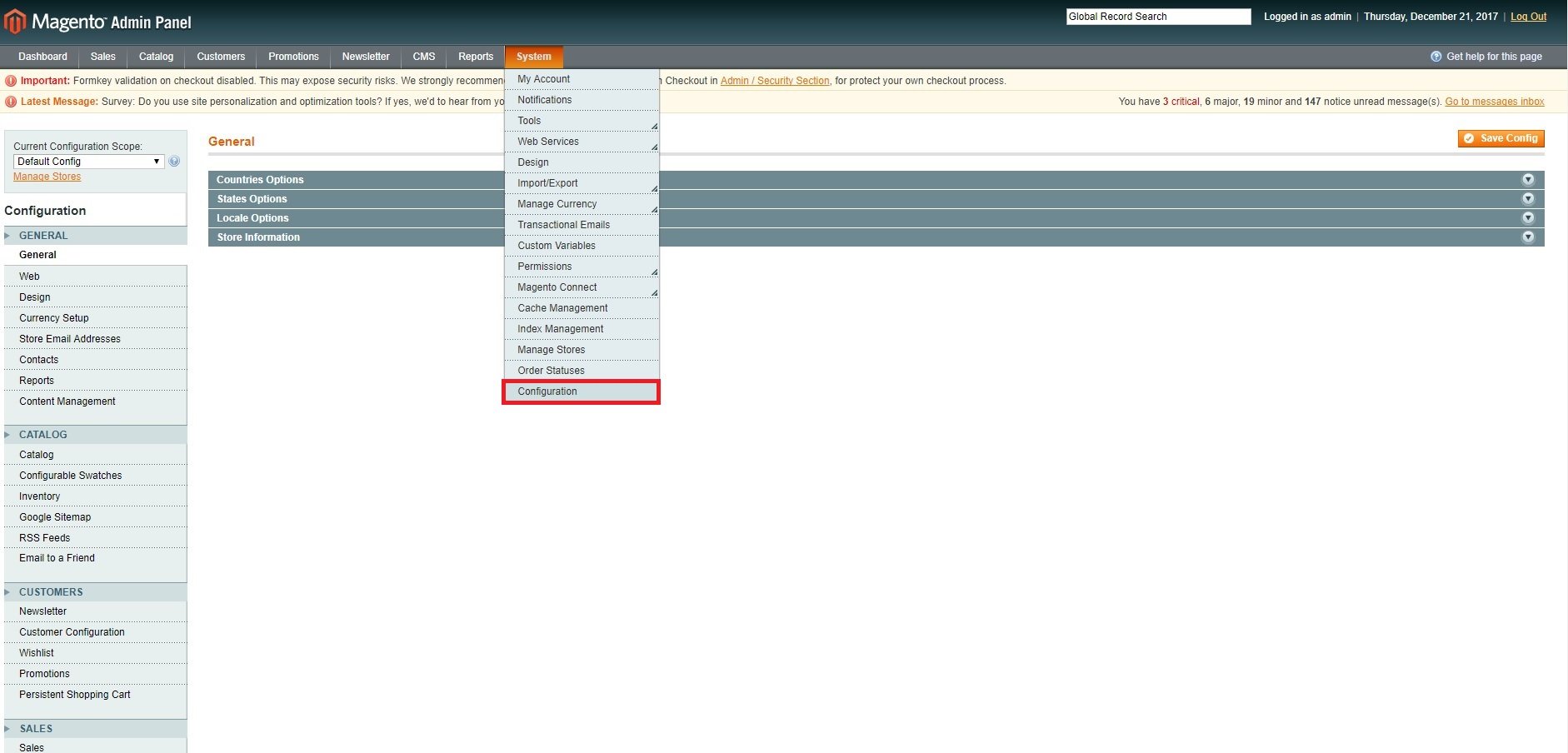
(圖1 – Magento 1 Configuration)
而M2將它歸納在”STORES“,你可以在管理者目錄選擇”STORES>Settings>Configuration“,在畫面右側選單選擇要更改的項目,如圖2。
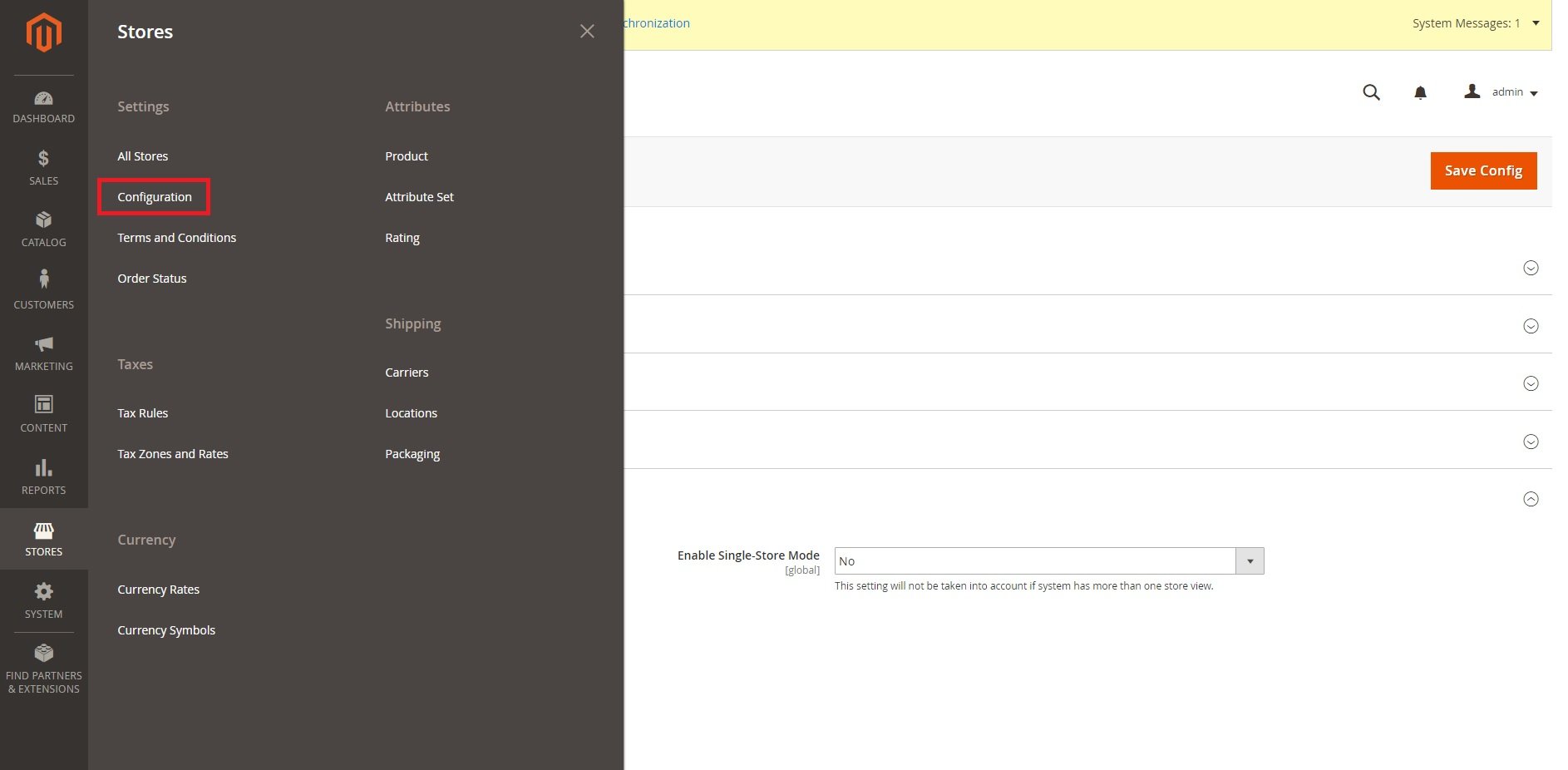
(圖2 – Magento 2 Configuration)
值得一提的是在M2裡,提供”Single-Store Mode”,如果你只有一個商店和視圖時,可以在這裡設定以關閉多商店視圖和範圍提示。倘若日後增加其他商店和視圖,這個設定就會被忽略喔。
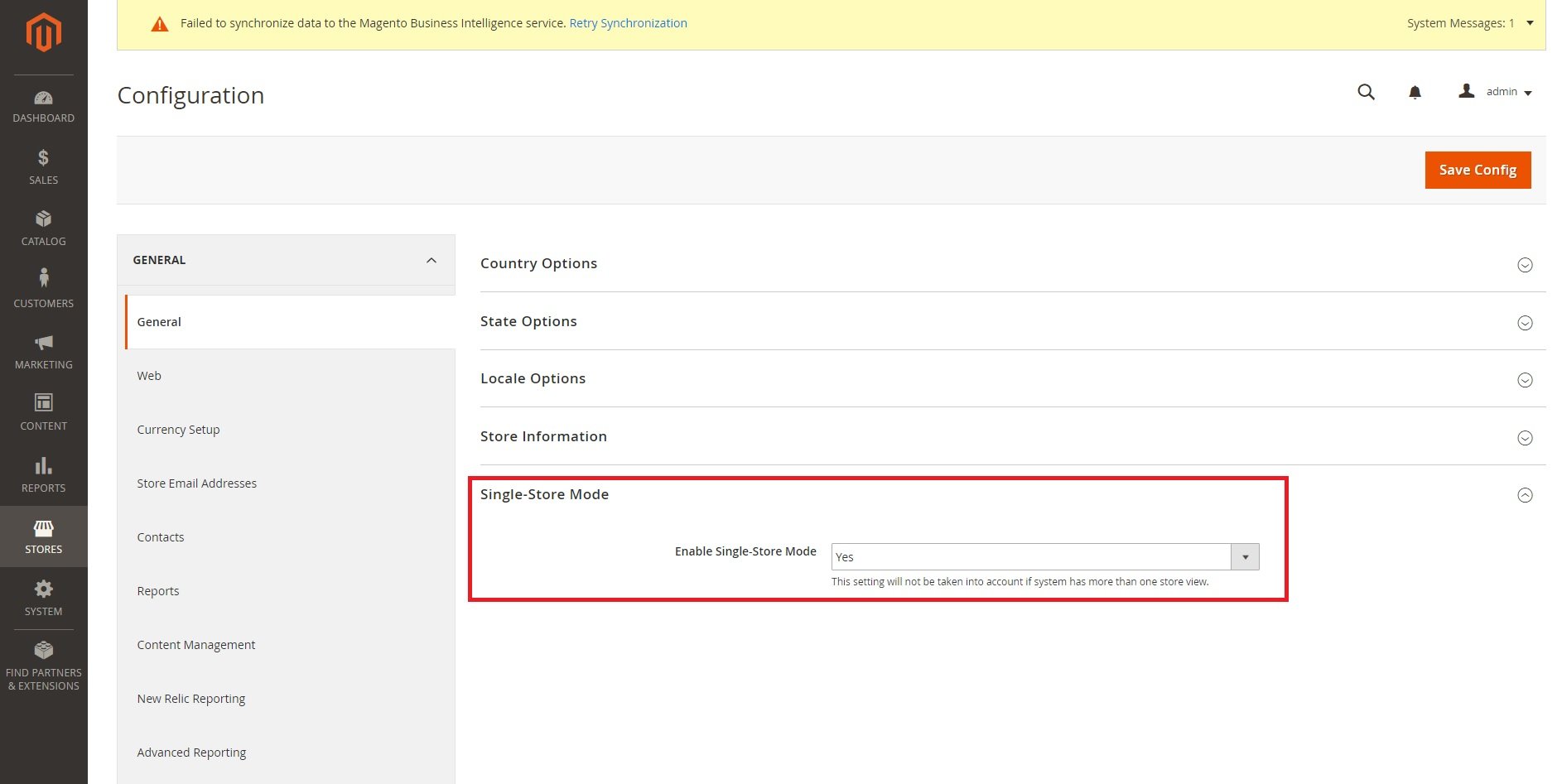
(圖3 – Magento 2 Single Store Mode)
參考來源:http://docs.magento.com/m2/ee/user_guide/stores/store-mode-single.html
2. 屬性
如果要新增新屬性或管理屬性,在M1裡的管理者目錄選擇”Catalog>Attributes>
Manage Attributes or Manage Attribute Sets“,如圖4。
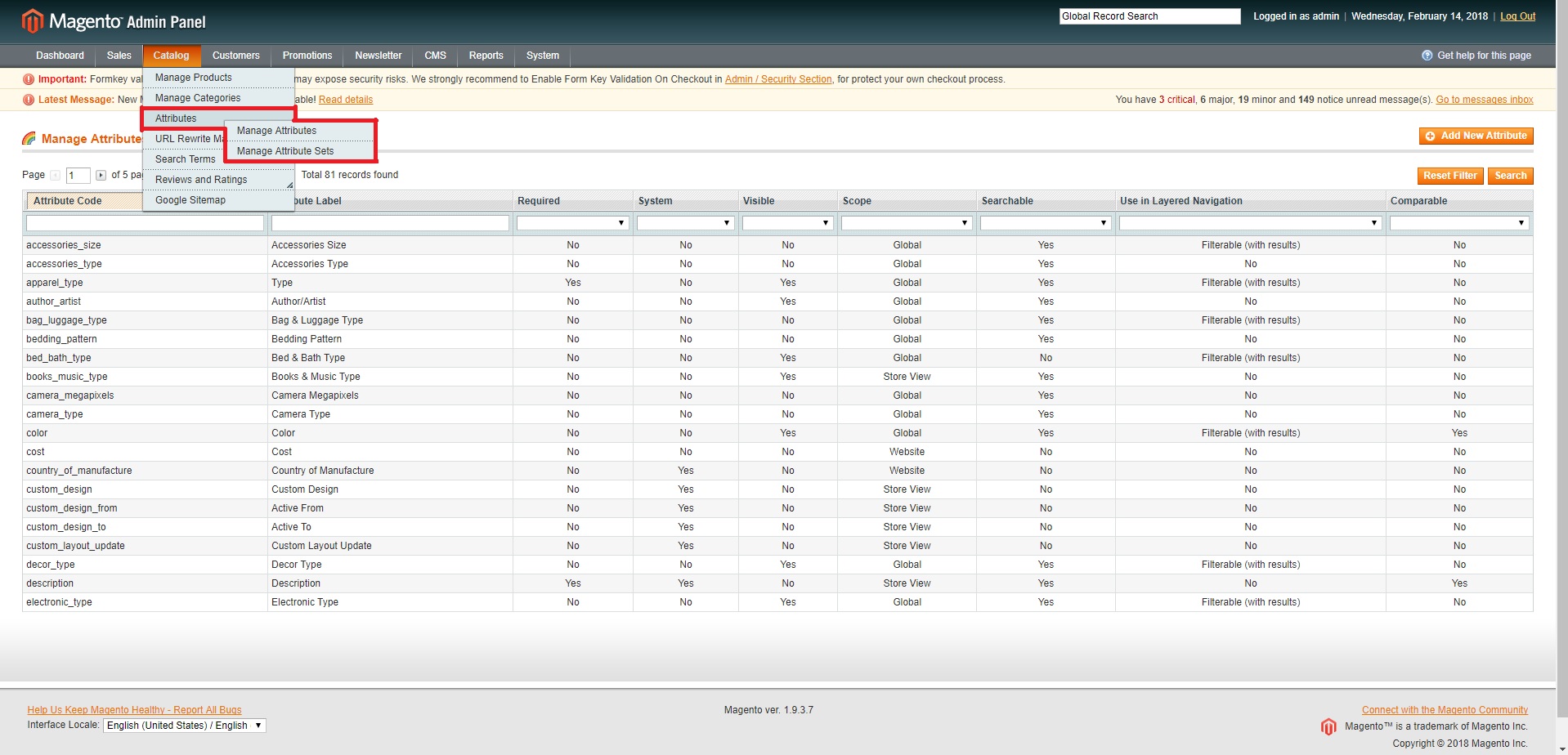
(圖4 – Magento 1 Attributes)
M2則是在”STORES>Attributes>Product or Attribute Set“裡新增或修改,如圖5。
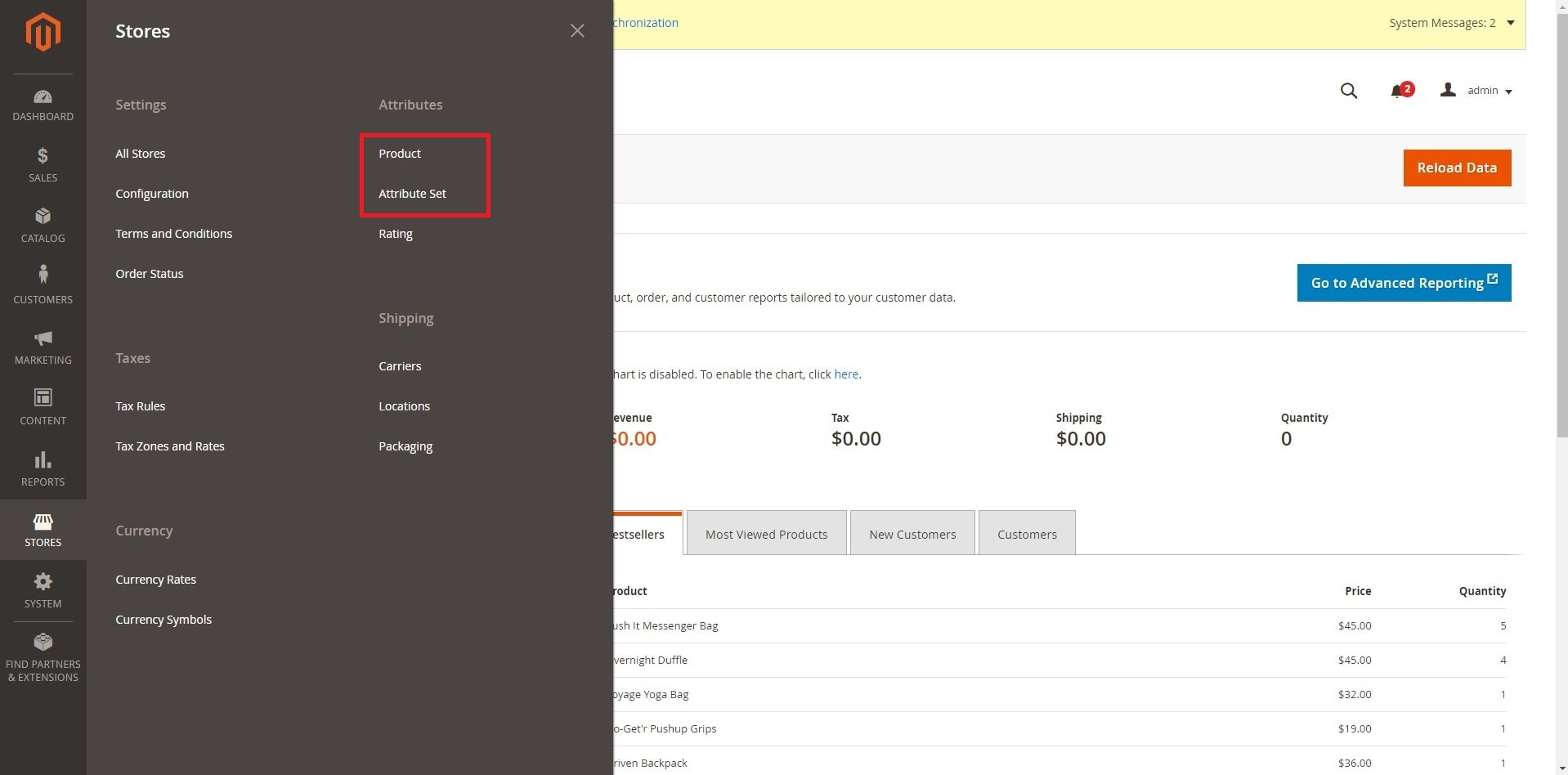
(圖5 – Magento 2 Attributes)
3. 區域設置
如果想改區域要在哪裡設置呢?Magento 1的區域設置是在頁腳左下角”Interface Locale“下拉選單選擇,如圖6。
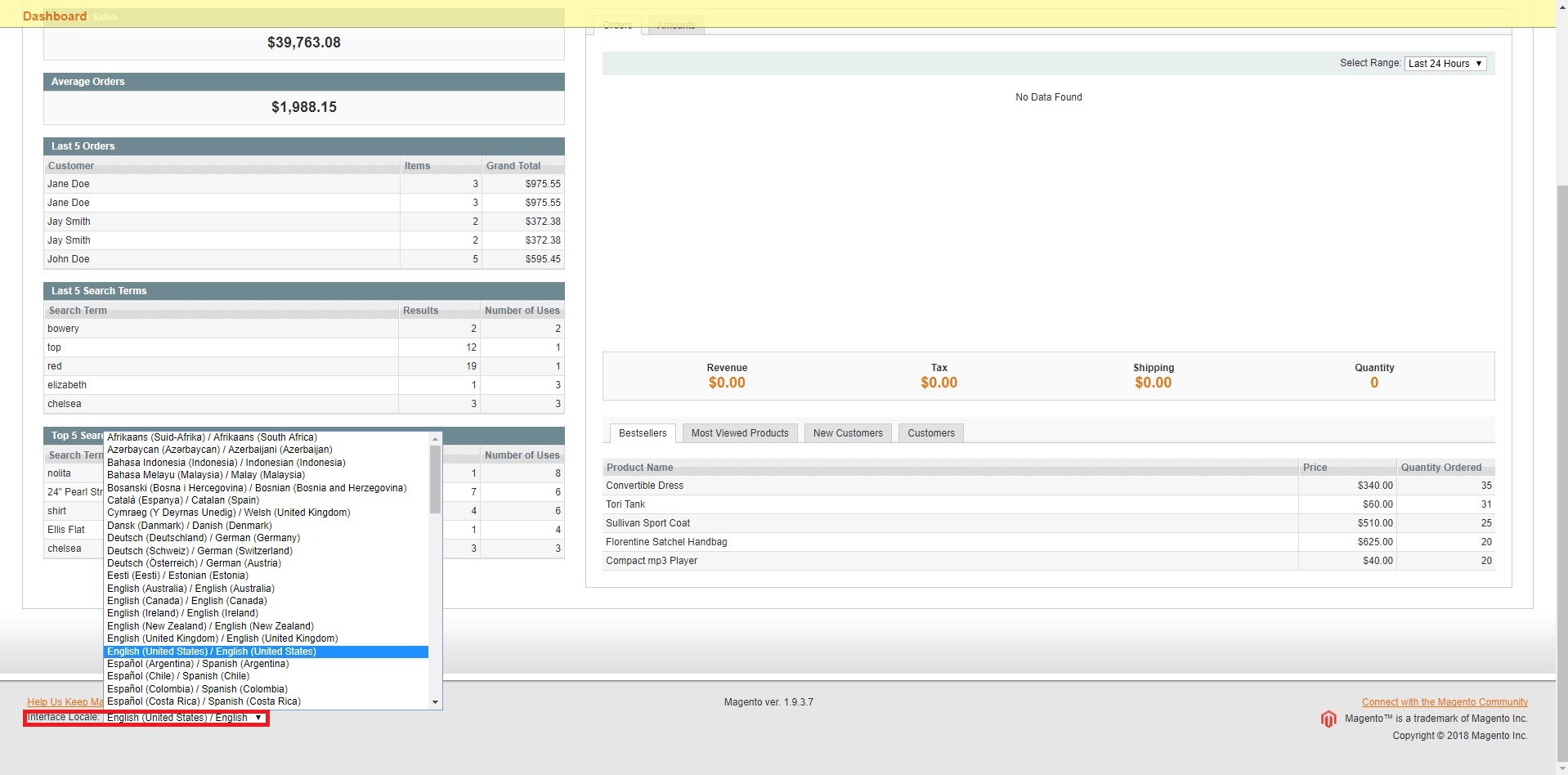
(圖6 – Magento 1 Interface Locale)
但在Magento 2則是歸在帳戶設置底下,點擊右上角”帳戶名“,在下拉選單選擇”Account Setting (帳戶名)“後就能修改想要的區域了,如圖7。
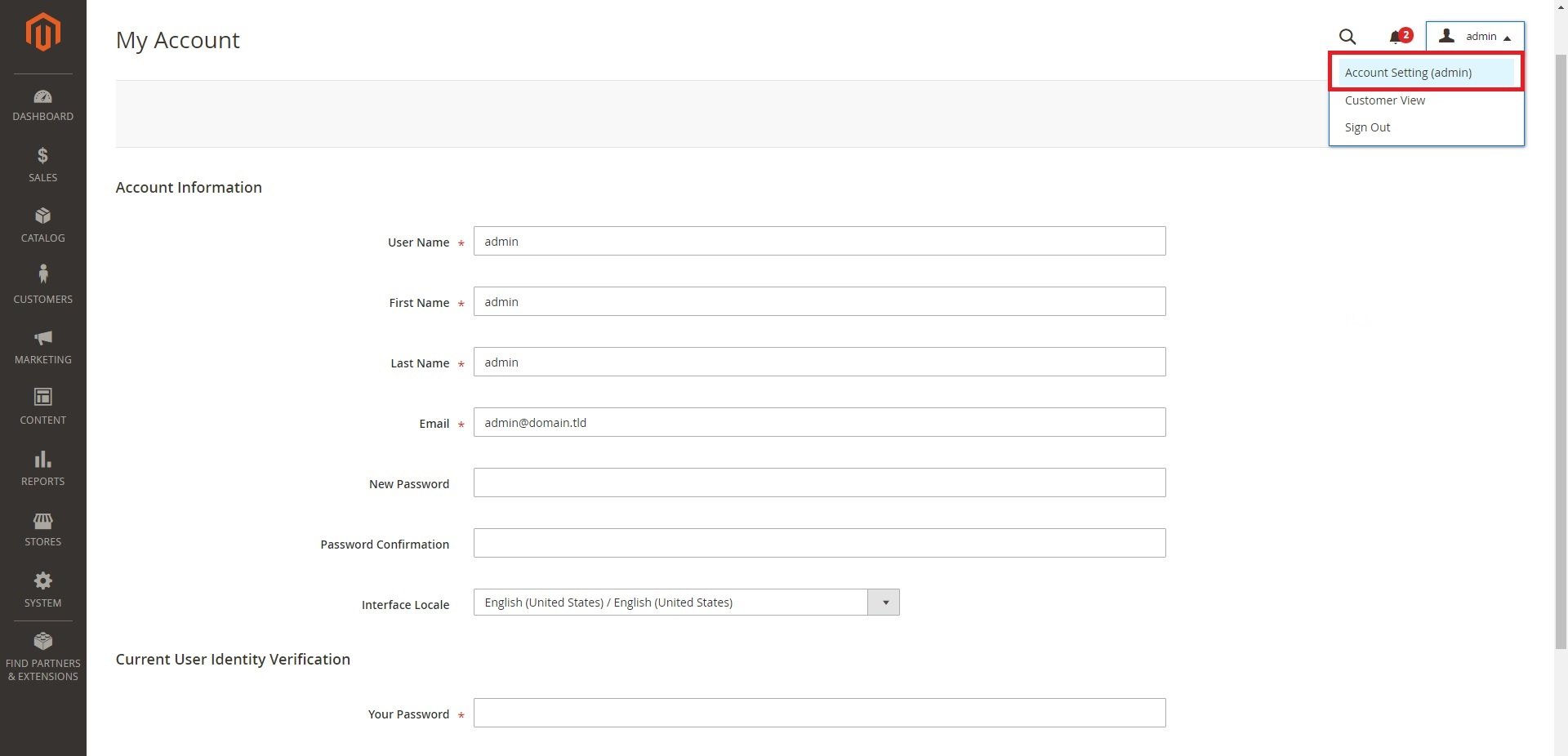
(圖7 – Magento 2 Interface Locale)
以上是本篇對Magento 1與Magento 2設定位置的比較,希望能藉由本篇讓大家更快速了解M1與M2的設定位置,如果有您有更多疑問可以詢問我們,未來會撰寫更多電商網站相關文章,您想知道什麼嗎?歡迎在下方留言給我們,或追蹤我們的Facebook的粉絲專頁,就不錯過最新文章喔!




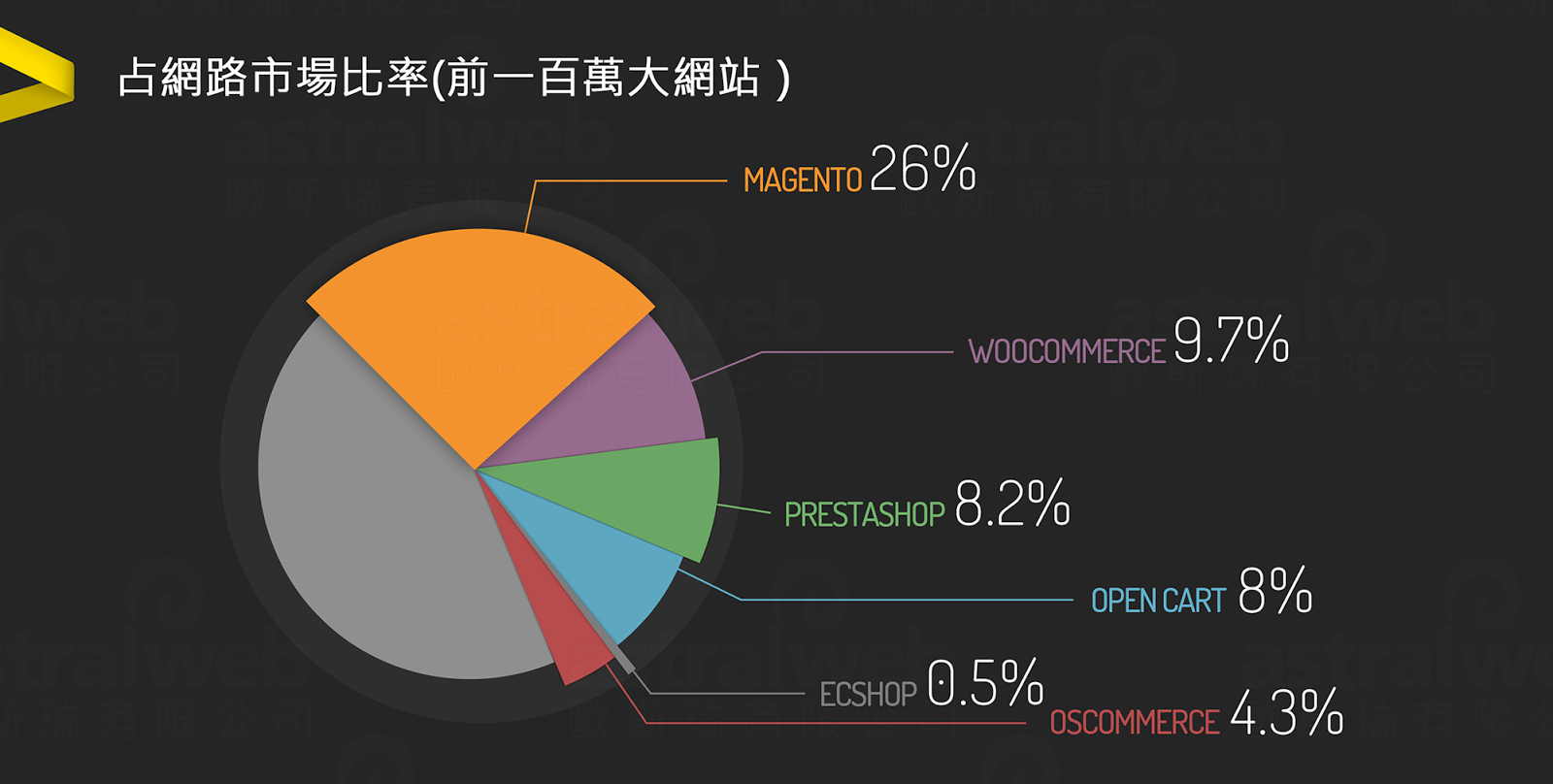


我要留言